首页 / 技巧
电脑打开不显示桌面怎么办 电脑打开不显示桌面解决方法【详解】
2023-09-24 00:59:00

电脑打开不显示桌面怎么办?小伙伴们有时候在使用电脑时,发现开机进入桌面,桌面并没有显示,跟卡死了一样,按鼠标右键也没反应,不知道怎么办,现在小编就为大家带来电脑打开不显示桌面的解决方法,适用于所有品牌如华硕、惠普、联想等品牌的笔记本和台式电脑,大家快来IT百科看看吧。
电脑打开不显示桌面怎么办?
方法一、
1. 开机后如果不显示桌面的图标,你就在桌面上点击右键,查看---显示桌面图标。这样你的桌面上的图标就会出现了,桌面功能也就正常了;
2. 如果你的问题是不显示图标也不显示任务栏的话,你就按住键盘上的esc、shift、ctrl这三个键,这三个键要同时按。这时候系统没问题的话应该会出现任务管理器;
3. 点击任务管理器的左上角的文件选项;
4. 运行新任务,然后输入框中输入“explorer”,然后点击确定。如果没有其他原因,此时应该会出现桌面以及任务栏。
方法二、
1. 如果通过上述设置的方法不能奏效,那就有可能是病毒的原因致使开机不显示桌面。方法是你重新开机,然后一直不停地按键盘上的F8键进入安全模式。
2. 此时已经进入安全模式,选择安全模式项进入安全模式。
3. 如果是病毒的原因,进入安全模式之后应该会出现界面,因为病毒文件无法在安全模式下运行。然后打开电脑上安装的杀毒软件,有些软件在安全模式下不能工作,但是一些装机必备的安全软件可以在安全模式下工作,打开之后进行杀毒。
4. 杀毒完成后重新启动电脑,如果是病毒的原因,应该能够出现桌面。
方法三、
1. 如果依然不出现桌面,那就是系统本身的原因了,有可能是病毒破坏了系统文件,而不能使电脑开机进入正常的桌面;
2. 小编这里建议进行系统重装
以上就是小编为大家带来的电脑打开不显示桌面的解决方法,希望能帮助到大家。
最新内容
相关内容

绝地求生怎么提升fps 绝地求生提升
绝地求生怎么提升fps 绝地求生提升fps方法,设置,提升,绝地求生,游戏,优化,方法,教程,绝地求生吃鸡, 众所周知,绝地求生对电脑硬件的要求较
高德地图怎么看路况堵不堵 高德地
高德地图怎么看路况堵不堵 高德地图查看路况堵不堵方法【详解】,高德地图,情况,功能,查看,选项,用户,点击,地图, 高德 地图 怎么看路况
搜狗输入法怎么下载好看的皮肤 搜
搜狗输入法怎么下载好看的皮肤 搜狗输入法皮肤设置方法【详解】,设置,搜狗输,入法,搜狗输入法,界面,选择,怎么下载,右键, 搜狗输入法怎
如何使用手动榨汁机 手动榨汁机使
如何使用手动榨汁机 手动榨汁机使用方法【详解】,果汁,纯净,一点,那种,快速,蔬汁,放进去,一次性, 虽说现在榨汁机已经有了电动的,但是还
无氟冰箱故障如何处理 无氟冰箱故
无氟冰箱故障如何处理 无氟冰箱故障处理方法【详解】,故障,滤器,燥过,过滤器,堵塞,部位,连接,道中, 无氟冰箱 是近些年冰箱的趋势,因为传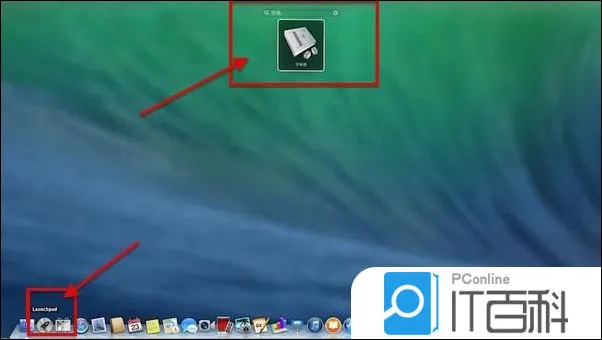
mac怎么安装字体 mac字体安装方法
mac怎么安装字体 mac字体安装方法步骤【详解】,字体,选择,步骤,下载,点击,安装,终端,位置, mac字体安装教程来咯~大家可以通过下文了解
抖音在哪查看抖音时刻 抖音查看抖
抖音在哪查看抖音时刻 抖音查看抖音时刻方法【详解】,时刻,抖音,界面,点击,查看,操作,选择,方法, 很多喜欢刷抖音的朋友都会看到有些内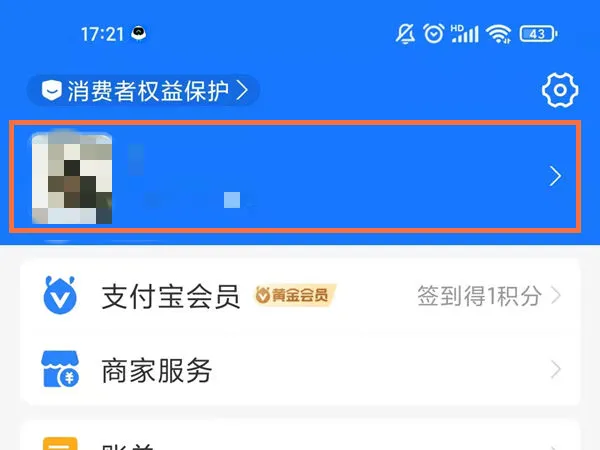
支付宝在哪里查看收藏图片 支付宝
支付宝在哪里查看收藏图片 支付宝查看收藏图片方法【详细步骤】,支付宝,查看,方法,步骤,聊天,点击,支付,好友, 在 支付 宝中可以跟好友
电水壶水垢如何去除 电水壶水垢清
电水壶水垢如何去除 电水壶水垢清除方法【详解】,方法,去除,红薯,水垢,土豆皮,内壁,白醋,几次, 不知道大家是不是和小编也有同样的烦恼
微信好友删了怎么找回聊天记录 微
微信好友删了怎么找回聊天记录 微信好友删了恢复聊天记录方法【详解】,微信好友,聊天记录,找回,修复,故障,恢复聊天记录,点击,搜刮, 微
笔记本屏幕有一条线如何修复 笔记
笔记本屏幕有一条线如何修复 笔记本屏幕有一条白线的解决方法【详解】,笔记本屏幕,解决方法,一条线,接触,更换,现象,液晶屏,修复, 现在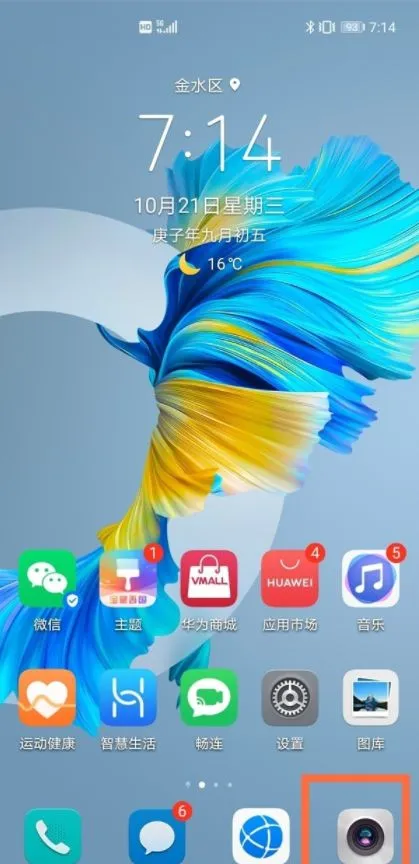
华为手机怎么关闭拍照闪光灯 华为
华为手机怎么关闭拍照闪光灯 华为手机关闭拍照闪光灯方法【详解】,拍照,图标,华为手机,方法,手机闪光灯,点击,界面,照片, 在光线昏暗的






